DVD to iPad Converter 1.0.0.1 – Um mimo para o iPad
Há dias falei-vos numa aplicação que permitia passar para o iPad os nossos filmes sem que isso se tornasse num cabo dos trabalhos. Havia, no entanto, um problema com as legendas. Alguns formatos não eram reproduzidos e isso excluí-a as legendas. Hoje e aproveitando uma promoção que a empresa Daniusoft está a fazer no Facebook (via Giveaway) até ao final de Agosto, deixo-vos o Daniusoft DVD to iPad Converter.
Faça uma conversão perfeita de um filme em DVD para o iPad a partir de um Mac ou a partir de um PC com Windows. A aplicação é extremamente simples e intuitiva, facilmente o utilizador converte os formatos "proibidos" no iPad e nos sistemas operativos da Apple num formato do tipo MP4, MOV, M4V, MP3, M4A e AAC aceite tanto no iPad como nos Macs.
Como poderá ver a seguir neste guia que disponibilizamos, é fácil ripar um DVD para o ver calmamente no seu iPad.
Passo 1:
Como esta aplicação está em promoção, conforme falámos no início do post, deverá visitar o Facebook mais concretamente no separador Giveaway e clicar no botão Like ou Gosto para ter acesso ao formulário que depois de preenchido (com o email válido), permitirá o envio para a conta de mail, o código de registo. Fica desta forma a aplicação registada gratuitamente.
Passo 2:
Insira o DVD na drive óptica do Mac e clique, na aplicação, no botão "Load DVD". Esta acção irá ler o DVD que está na drive. Pode também clicar no botão "Load IFO" e irá escolher os ficheiros com esta extensão que se encontram na pasta VIDEO_TS, estes serão todos carregados pela aplicação. Esta opção é importante se já tiver o DVD ripado num disco externo, por exemplo.
Passo 3:
Agora com o ficheiro carregado, poderá escolher qual o formato que pretende, usando a lista drop-down onde diz "Format". Este será o formato convertido.
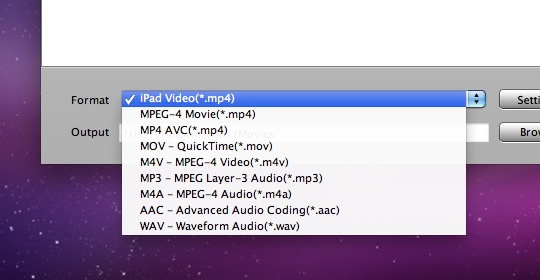
Pode também, neste passo, optimizar a conversão para um melhor resultado final, pode clicar no botão "Settings" para ajustar os parámetros, como por exemplo a resolução, o frame rate, a codificação e o bit rate.
Passo 4:
Feitos os ajustes necessários está na hora de começar a ripar. Clique no botão "Convert" para dar início à opção que ripará para a pasta "Movies" que será sincronizada com o iTunes e enviará para o iPad todo o interior do DVD devidamente convertido. Enquanto o processo de desenrola, poderá ver o tempo já gasto e o que ainda falta para o final da operação. Além disso, poderá acompanhar a conversão na janela de pré-visualização.
Adicionalmente, poderá personalizar o vídeo após estar ripado, para isso o Daniusoft DVD to iPad Converter fornece algumas funcionalidades:
Trim:
Aqui poderá aparar o vídeo, se este, por exemplo, tiver espaços sem filme no início ou no final, evitando tempo perdido e espaço ocupado no iPad. Basta clicar no botão "Trim", na barra de ferramentas e mover o slide do tempo indicando o ponto de início e o ponto do fim do filme, o restante, fora da selecção, será cortado.
Crop:
O crop permite cortar o filme, isto é, se o filme que ripou apresenta aquelas zonas negras no topo e no fundo da imagem, corte e depois o iPad ajustará somente à zona onde existe imagem.Clique no botão "Crop", que também se encontra na barra de tarefas e use as linhas de dimensionamento para fazer os recortes que entender.
Effects:
Esta aplicação destaca-se pelo facto de dar mais liberdade e ferramentas criativas ao utilizador. Podem ser feitas algumas manipulações da imagem usando os efeitos disponíveis.
São efeitos que conhece, doutros software, mas que podem dar um toque especial a um filme. Clique no botão "Effect" e terá ao dispor por exemplo o ajuste do brilho, do contraste, da saturação das cores e depois os efeitos criativos como o Emboss, Old film ou Black White... imagine como seria a Ovelha Choné nos tempos da outra senhora:
Merge:
Se tiver vários IFO e se petender fundir todos num só, use a opção "Merge into one file" e todos os títulos que tem no DVD serão convertidos num único ficheiro.
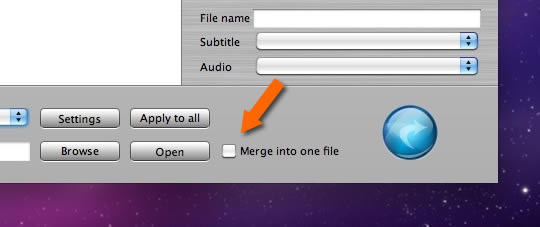
Capture picture:
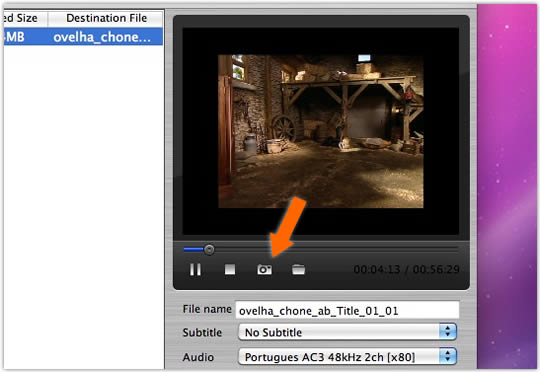
Se pretende capturar uma imagem do filme, também o pode fazer nesta aplicação. É realmente um conversor muito bem equipado. No player, clique no ícone "Snap" e faça screenshots do ecrã do player, ao lado no botão "Snap Folder" terá todos os screenshots que tirou. Esta opção é óptima para depois criar capas para ilustrar o filme.
Divirta-se agora com a possibilidade de enviar para o iPad os seus filmes favoritos devidamente legendados.
![]() Licença: Freeware
Licença: Freeware
![]() Sistemas Operativos: Mac OS X/Windows
Sistemas Operativos: Mac OS X/Windows
![]() Download [mac]: DVD to iPad Converter 1.0.0.1 [20,3MB]
Download [mac]: DVD to iPad Converter 1.0.0.1 [20,3MB]
![]() Download [win]: DVD to iPad Converter 1.0.0.1 [8.40MB]
Download [win]: DVD to iPad Converter 1.0.0.1 [8.40MB]
![]() Homepage: DaniuSoft
Homepage: DaniuSoft
Este artigo tem mais de um ano

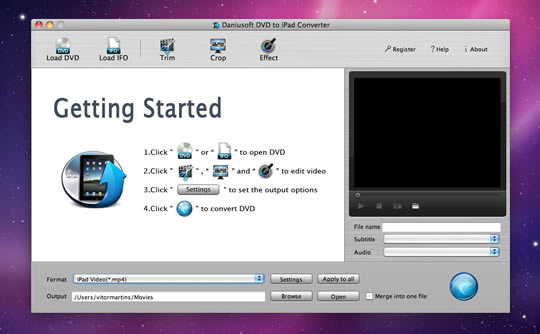
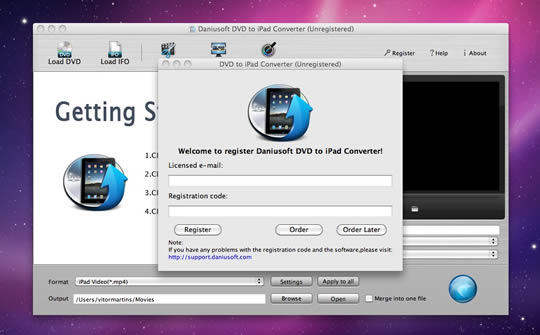
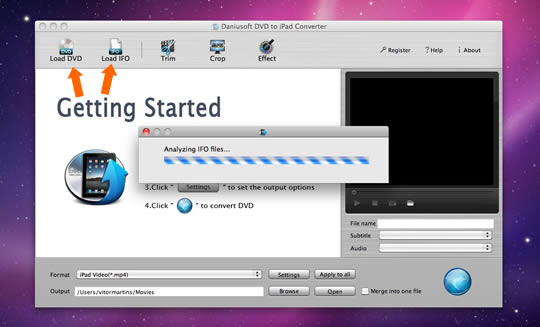
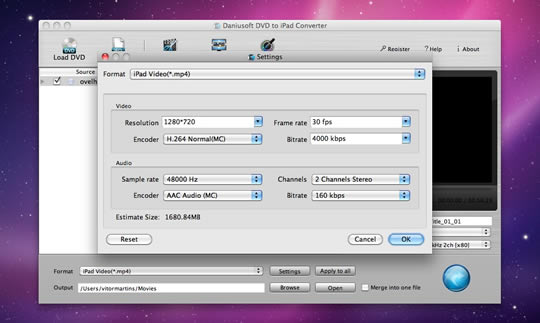
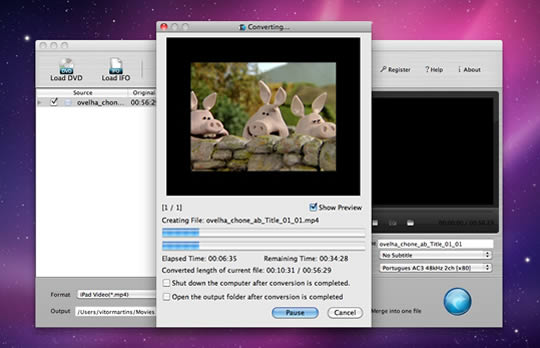
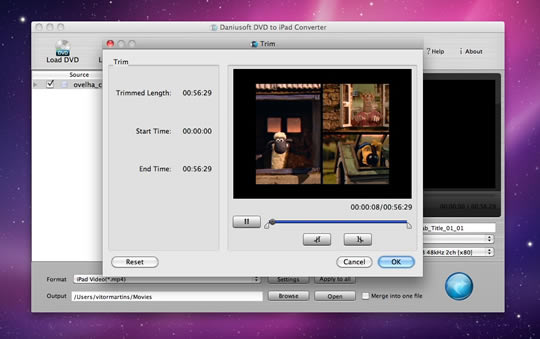
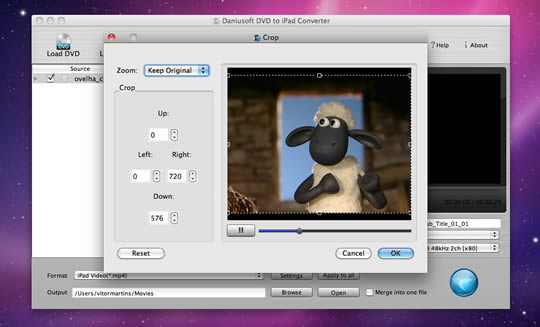
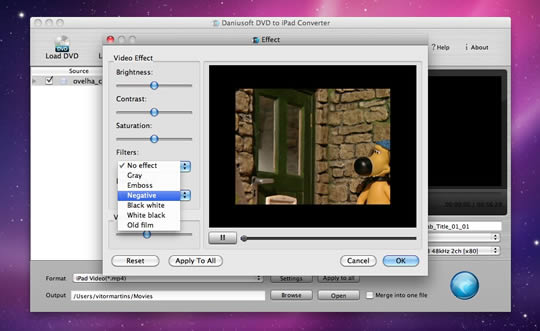
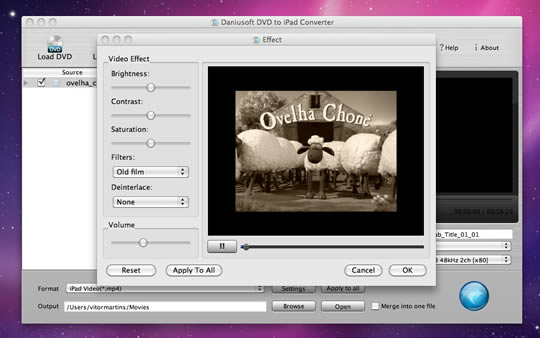






















Mimo era ele reproduzir qualquer tipo de ficheiro de video, era um mimo minimo para um aparelho tão caro. Incrível, um conversor para algo tão caro, qq dia mudam de carro para usar aparelhos Apple.
O Mundo tá perdido !!
Xiu não digas mal senão levas na cabeça dos fanboys
Está no artigo, convinha é vir e lê-los com olhos de ver.
https://pplware.sapo.pt/apple/cinexplayer-multi-formatos-de-video-no-ipad-2/
E quem fala nesse fala em muitos outros que há.
Simplesmente há quem opte pela conversão com o objectivo de comprimir os videos para o tamanho e formato ideal e com isso poupar espaço no disco.
João Antunes
Não te esqueças do que escrevestes quando saírem os tablet Android. Sempre quero ver quantos formatos de vídeo reproduzem e se é preciso ou não fazer conversões.
Para android há vários programas que lêem uma batelada de formatos. Aliás já há bastante tempo.
Não são precisas conversões ? Pego num ficheiro em avi e nas legendas em srt, passo os dois ficheiros para o Android e reproduz-me o filme com legendas ? (É mesmo uma pergunta, porque não sei)
Isto para o que mais interessa.
Quanto à batelada de formatos, uma vez que um smartphone (tal como um tablet com Android) não é um computador, hão-de ficar muitos formatos de vídeo de fora.
“excluí-a as legendas” …um erro um bocado grosseiro. Ou será que isto tem a ver com o acordo ortográfico? 😀
Vá, corrijam isto!
Vou testar mais um…
Vou ficar com este, funcionou muito bem. O preco tambem esta bom…
P. S.: Alguem sabe como escrever com acentos num iPAD?
Na letra que queres o acento, deixa o dedo mais de dois segundos.
Mas isso é válido para outros caracteres. A pontuação, tem também essa opção. Ao meteres os endereços, nao precisas de escrever .com ou .pt, deixa o dedo no ponto que o resto aparece. 😉
Obrigado.
Cada vez uso mais o iPAD profissionalmente, mas sentia uma certa falta dos acentos…
Abraço e continuação de um bom trabalho.
António Ferreira
boas tens de abrir as legendas com o bloco de natos e gravar como e metes na codificação UTF-8
🙂